
جدول المحتويات:
- مؤلف John Day [email protected].
- Public 2024-01-30 07:36.
- آخر تعديل 2025-01-23 12:53.

اهلا ياجماعة،
في Instructable ، دعنا نرى كيفية التحكم في مصباح LED باستخدام هاتفك الذكي.
سنستخدم Node-MCU لهذا المشروع.
ارجع إلى الرابط أدناه لتثبيت مكتبات Node MCU (مكتبات ESP) في Arduino IDE.
NODE MCU-BASICS
{اتبع الخطوة 1 إلى الخطوة 3 (الخطوات الرئيسية) و
الخطوة 1 إلى الخطوة 3 (الخطوات الفرعية) في الخطوة 4 من الرابط أعلاه}
الخطوة 1: المكونات المطلوبة



- عقدة MCU
- ذكر لأنثى سلك العبور
- 3mm لمبة LED
- بنك الطاقة (اختياري) تحقق من "أحدث باور بانك" في مدونتنا.
الخطوة 2: توصيل الدائرة

قم بتوصيل مؤشر LED + (الدبوس الأطول) بـ (GPIO-13) D7 Pin of Node MCU
قم بتوصيل مؤشر LED - (الدبوس الأقصر) بـ GND Pin of Node MCU
(لا تقم بتوصيل مؤشر LED برقم التعريف الشخصي الخاطئ ، ولاحظ أرقام الدبوس على Node MCU بعناية قبل الاتصال)
لن يحدث شيء خطير إذا قمت بالاتصال برقم خاطئ ؟؟ لن يتوهج الصمام ببساطة.
الخطوة 3: الكود
قم بتحميل الكود أدناه إلى NODE MCU الخاص بك
الأهمية:
استبدل اسم Wi-Fi الخاص بهاتفك وكلمة المرور في هذا الجزء من الكود قبل التحميل
const char * ssid = "********" ؛ // اسم الهاتف Wi-Fi char * password = "********" ؛ // كلمة السر واي فاي
(حدد اللوحة والمنفذ بشكل صحيح من قائمة الأدوات قبل التحميل)
الخطوة 4: الآن يعمل




قم بتشغيل نقطة اتصال هاتفك
بعد تحميل الكود على السبورة قم بالخطوات التالية.
افصل USB من جهاز الكمبيوتر الخاص بك ، وقم بتوصيله ببنك الطاقة الخاص بك.
افتح الشاشة التسلسلية (رمز المكبر في الزاوية اليمنى العليا في نافذة Arduino IDE)
سوف تحصل على عنوان IP
افتح Google Chrome أو أي متصفح آخر في هاتفك واكتب عنوان IP هذا كما هو في الشاشة التسلسلية.
ستحصل على صفحة ، قم بتكبيرها إلى الزاوية اليمنى العليا من الصفحة.
سترى أزرار ON OFF.
انقر فوق الأزرار للتحكم في مؤشر LED الخاص بك.
يمكنك رؤية حالة مؤشر LED الخاص بك في الشاشة التسلسلية وأيضًا في هاتفك.
لقد أكملت الآن المستوى الأساسي للغاية من Home Automation Guys.
استمر في التعلم وهناك طريق طويل لنقطعه!
الخطوة 5: استكشاف الأخطاء وإصلاحها

إذا لم يتوهج مؤشر LED الخاص بك: -
- تحقق مما إذا كنت قد قمت بتوصيل مؤشر LED بالدبوس الصحيح في NODE MCU.
- تحقق من الدبابيس الموجبة والسالبة بشكل صحيح.
- تحقق مما إذا كان LED الخاص بك يعمل أم لا.
إذا لم تتمكن من الاتصال بهاتفك: -
- تحقق مما إذا كنت قد استبدلت SSID وكلمة المرور لهاتفك في المنطقة المحددة من الرمز.
- تحقق من وجود أخطاء إملائية و CAPS / الأحرف الخاصة في SSID وكلمة المرور في الكود.
- تحقق مما إذا كنت قد قمت بتشغيل نقطة الاتصال المحمولة الخاصة بك.
- قم بإيقاف تشغيل بيانات الجوال إذا لزم الأمر.
إذا كنت لا تزال تواجه مشكلة في التحميل على اللوحة الخاصة بك.
الرجوع إلى هذا Instructable:
NODE MCU-BASICS
موصى به:
أتمتة ثرثارة -- صوت من Arduino -- أتمتة التحكم بالصوت -- وحدة بلوتوث HC - 05: 9 خطوات (بالصور)

أتمتة ثرثارة || صوت من Arduino || أتمتة التحكم الصوتي || HC - 05 وحدة البلوتوث: …………………………. يرجى الاشتراك في قناتي على YouTube لمزيد من مقاطع الفيديو …. …. في هذا الفيديو ، قمنا ببناء أتمتة ثرثارية .. عندما ترسل أمرًا صوتيًا عبر الهاتف المحمول ، فسيتم تشغيل الأجهزة المنزلية وإرسال التعليقات أنا
تصميم وحدة تحكم بسيطة في ذاكرة التخزين المؤقت رباعية الاتجاهات في VHDL: 4 خطوات
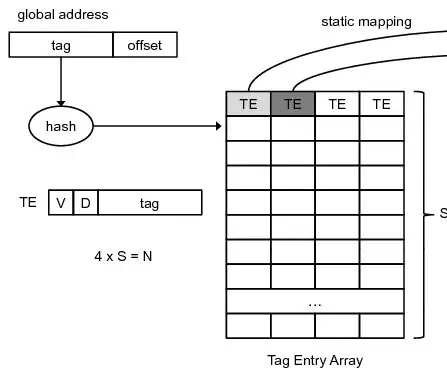
تصميم وحدة تحكم ذاكرة تخزين مؤقت بسيطة رباعية الاتجاهات في VHDL: في التعليمات السابقة الخاصة بي ، رأينا كيفية تصميم وحدة تحكم ذاكرة تخزين مؤقت بسيطة ومباشرة. هذه المرة ، نتقدم خطوة للأمام. سنقوم بتصميم وحدة تحكم بسيطة في ذاكرة التخزين المؤقت الترابطية رباعية الاتجاهات. مميزات ؟ معدل تفويت أقل ، ولكن على حساب الأداء
وحدة تحكم ألعاب منزلية - "NinTIMdo RP": 7 خطوات (مع صور)

وحدة التحكم في الألعاب محلية الصنع- "NinTIMdo RP": رابط إلى صفحة الويب مع المزيد من الشروحات المتعمقة وقائمة الأجزاء والملفات http://timlindquist.me كان هذا المشروع يهدف إلى إنشاء نظام ألعاب محمول يمكن أن يتضاعف أيضًا كجهاز كمبيوتر محمول. كان الهدف هو إنشاء وحدة تحكم تعمل بشكل جيد
أتمتة المنزل: لوحة تبديل أوتوماتيكية مع تحكم باهت عبر البلوتوث باستخدام Tiva TM4C123G: 7 خطوات

أتمتة المنزل: لوحة مفاتيح تلقائية مع تحكم باهت عبر البلوتوث باستخدام Tiva TM4C123G: في الوقت الحاضر ، لدينا أجهزة تحكم عن بعد لأجهزة التلفزيون والأنظمة الإلكترونية الأخرى ، مما جعل حياتنا سهلة حقًا. هل سبق لك أن تساءلت عن التشغيل الآلي للمنزل الذي من شأنه أن يمنحك سهولة التحكم في مصابيح الأنبوب والمراوح والكهرباء الأخرى
وحدة تحكم IoT الرئيسية. الجزء 9: إنترنت الأشياء ، أتمتة المنزل: 10 خطوات (بالصور)

وحدة تحكم IoT الرئيسية. الجزء 9: إنترنت الأشياء ، أتمتة المنزل: إخلاء المسئولية اقرأ هذا أولاً تفاصيل التعليمات الخاصة بمشروع يستخدم الطاقة الرئيسية (في هذا المثال UK 240VAC RMS) ، في حين تم اتخاذ كل الحرص لاستخدام الممارسة الآمنة ومبادئ التصميم الجيدة ، هناك دائمًا خطر قد يكون مميتًا انتخب
